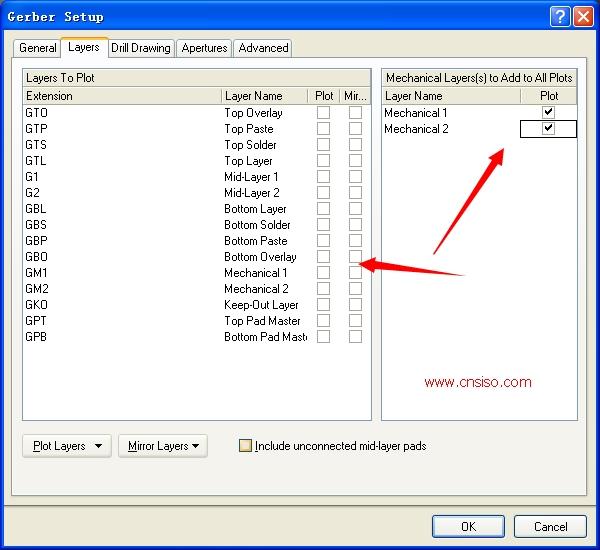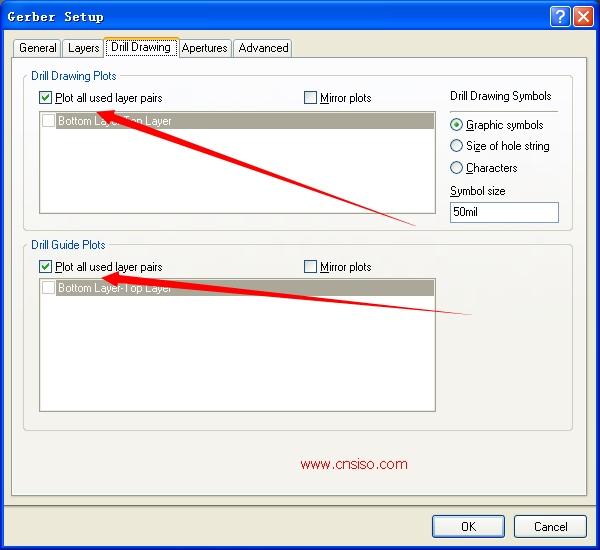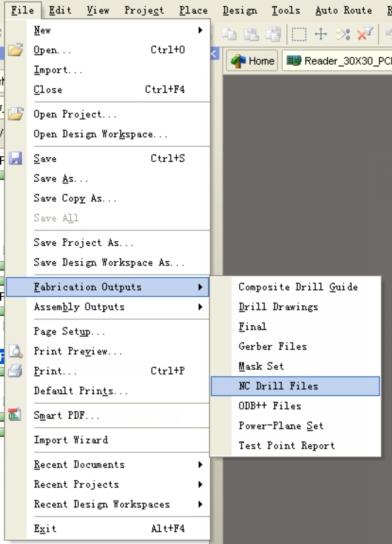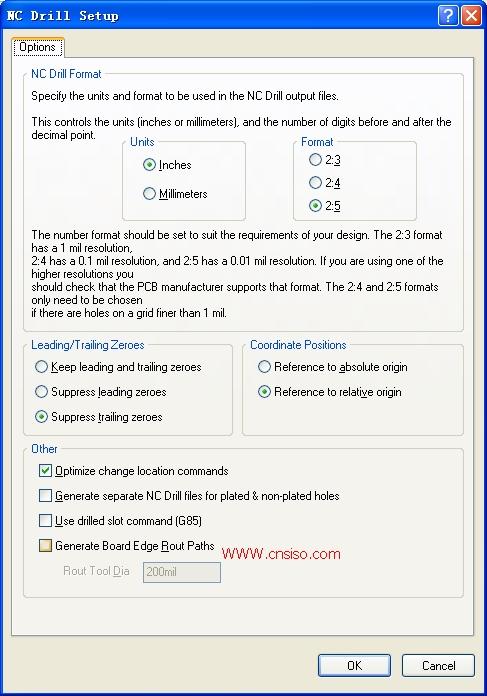【圖2】
1、“General” 選項卡1)、“Units”選擇“inches”,【圖3】1.2、”Format”選擇2:5 (這個尺寸精度比較高,當(dāng)然,也要先和制板加工廠協(xié)商確定精度)。 注:本數(shù)據(jù)可以和制板商協(xié)商通常只有在輸出對象需要控制在1mil 的網(wǎng)格內(nèi)時,才選用2:4 或2:5 的格式.
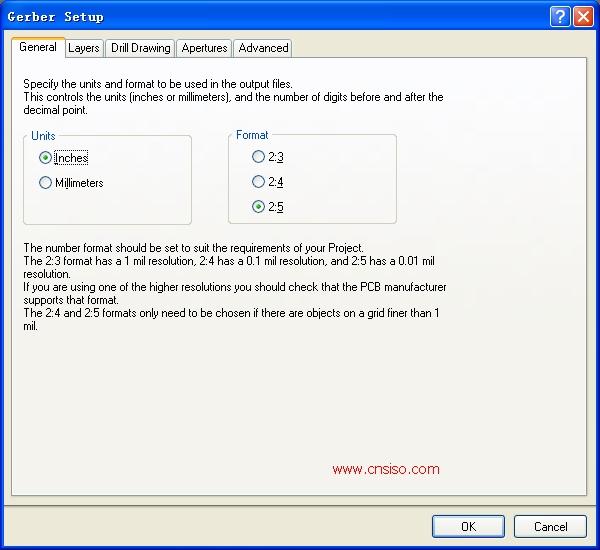
【圖3】2、“Layers”選項卡,
2.1、選中“include unconnected mid-layer pads”。
2.2、在“Plot Layers” 的下拉菜單里面選擇“Used on” 要檢查一下,不要丟掉層。
2.3、在“Mirror Layers” 的下拉菜單里面選擇“All off”。
2.4、右邊的機械層都不選!!! (由第二次輸出完成) 見【圖4 】
2.5、補充說明:在層設(shè)置中,選擇要輸出產(chǎn)生Gerber 文件的層定義;還可以指定任何需要產(chǎn)生鏡像的層定義。同時,還可以指定那些機
械層需要被添加到所有的Gerber圖片。
左邊列表欄中可以選擇設(shè)定需要繪制及鏡象的層;
右邊列表中可以選擇與繪制設(shè)定層的機械加工層;
包含未連接中間信號上的焊盤選項功能表示不與中間信號層上孤立的焊盤連接在一起。該項功能僅限于包含了中間信號層的PCB 文
件輸出Gerber 時使能。
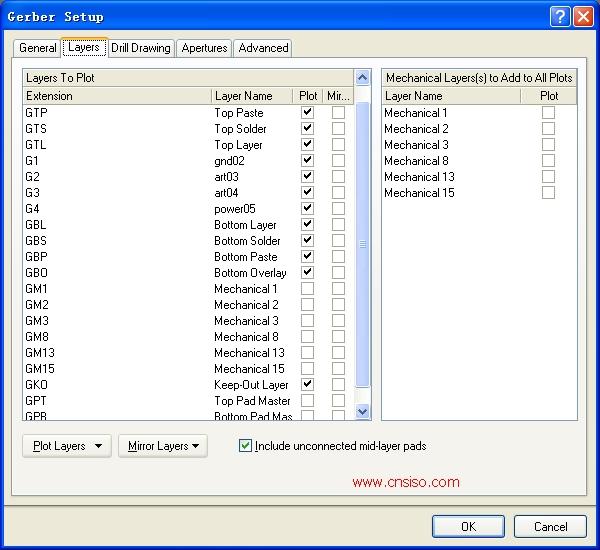
【圖4】 3、”Drill Drawing”選項卡
3.1、都不選(剔除所有的勾),由第二次輸出完成見【圖5】
3.2、 繪制鉆孔設(shè)置:在繪制鉆孔設(shè)置中,可以指定那些層對需要一個鉆孔繪制;還可以指定用于表示各種尺寸鉆孔繪制符號的類型和大
小。同時,還可以指定那些層對需要一個鉆孔向?qū)募@孔向?qū)且环梢詷硕≒CB上每個鉆孔點的圖。 用戶可以選擇自動或指定繪制鉆空對圖,在生成的鉆空表格的左下角會出現(xiàn)字符.Legend,通常鉆空表格是不可見的。利用鉆空對
圖可以知道鉆空的尺寸大小。
繪制鉆空向?qū)⒖梢栽跇顺鯬CB 上每個鉆空的位置。
Graphic Symbols:圖形符號
Size of hole string:用字符串表示過孔大小
Characters:用字符表示過孔
【圖5】 4、”Apertures”選項卡 選中“Embedded apertures[RS274X] ”(在其后面的方格里打勾) 見【圖6】光圈設(shè)置
在光圈設(shè)置中,可以使能或設(shè)置設(shè)計中特定的光圈信息。當(dāng)使能了嵌入式光圈(RS274X)參數(shù),系統(tǒng)將會自動為輸出的Gerber 文件產(chǎn)生一個光圈列表并根據(jù)RS274X 標準將光圈嵌入在Gerber 文件中,為此,將不必擔(dān)心是否當(dāng)前的光圈列表中已經(jīng)包含了所有必要的光圈信息。如果沒有使能該參數(shù),需要在主要的光圈區(qū)域內(nèi)調(diào)用、編輯或添加符合要求的光圈表。
需要產(chǎn)生新的光圈時,將出現(xiàn)DCode 對話框。在D000 到D9999 之間,盡管,通常從D00到D09 是為特定的一些圖片預(yù)留的,用戶仍然可以最大指定1000 個不同的代碼方案。在輸入新的代碼方案時是不需要在每個代碼前添加字符“D”的。在輸入新的代碼方案后,將會出現(xiàn)如下圖的光圈對話框,用戶在此編輯光圈的屬性,并保存。見【圖7】
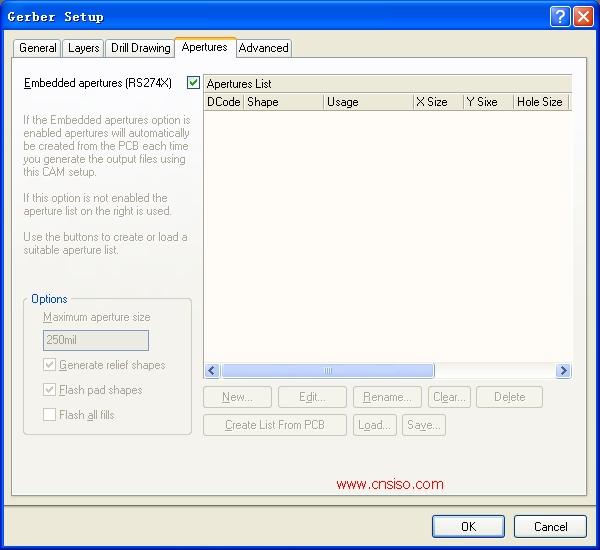
【圖6】
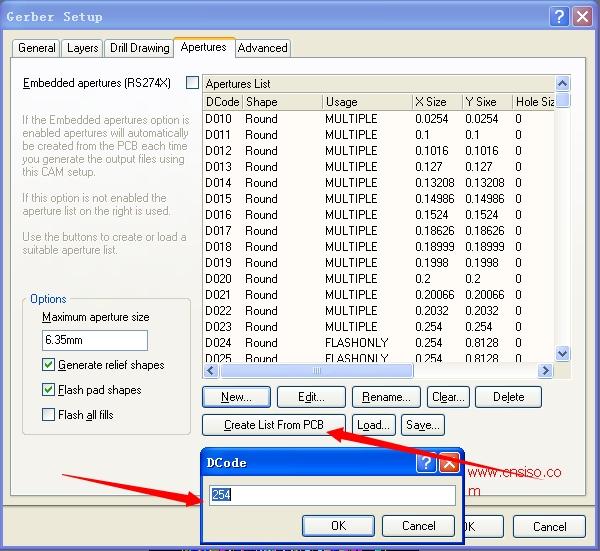
【圖7】
5、”Advanced”選項卡
5.1、在”Film size”設(shè)置膠片的大小(如果此處設(shè)置不當(dāng)會在生成時會出現(xiàn)彈出”The film is too small for this pcb !”對話框而生成失敗,拼版或有部分元件跑出板外時最容易出現(xiàn)此問題)
【注:生成Gerber文件時出現(xiàn)The film is too small for this pcb !錯誤提示。
原因1、有可能是在繪制pcb中把某個器件或元器件的標識跑出框外,造成pcb的實際尺寸過大,這種情況最好是通過調(diào)整器件或器件標識使其在框內(nèi)解決,實在不行則通過加大gerber setup中的advanced選項下的film size參數(shù)解決,不要隨便刪除器件或器件標識。
原因2、在gerber setup中的advanced選項下的film size設(shè)置不當(dāng),此種情況可以通過加大gerber setup中的advanced選項下的film size參數(shù)解決。
】
5.2、在”Leading/Trailing Zeroes”(前導(dǎo)/殿后零字符)選Suppress leading zeroes(抑制前導(dǎo)零字符)[這個選項可以和加工廠商量的]
5.3、“Position on Film”選Reference to relative origin
5.4、其余保持默認即可 見【圖8】左鍵點擊“OK”按鍵,進行第一次輸出。(生成的*.cam可不用保存)
【注:
1.在高級設(shè)置中,諸如在輸出Geber文件時的可視的膠片尺寸、光圈匹配公差及零抑止等參數(shù)將可以被指定。使能Center on film 參數(shù),產(chǎn)生的Gerber 數(shù)據(jù)將自動定位在膠片的中央。
2.在該欄中,還可以設(shè)置輸出圖片是矢量(vector)或光柵(raster)類型。
3.在File Size 中定義輸出膠片的尺寸,用戶在輸出Gerber 時需要設(shè)置一個合適的數(shù)值;通常在對拼板板面化時需要預(yù)留的區(qū)域至少應(yīng)為邊框(Border)的值的兩倍。
4.光圈匹配公差用來設(shè)置相臨兩個光圈的差值大小。批處理模式中選擇每層獨立產(chǎn)生一個輸出文件還是在一層上將所有層同時繪制。在其它屬性欄中,G54 主要為了滿足老的制板繪圖設(shè)備的需要,當(dāng)繪圖機不能繪制圓弧時需要選擇Use software arcs
5.另外,額外還將生成*.rul(在PCB 文件中定義的設(shè)計規(guī)則約束)及*.rep(生成Gerber 時的全局報告)文件。 如:利用對話框右上角的按鍵查找相對參數(shù)的含義。 TAG: gerber Gerber PCB PROTEL protel Protel 文件 DXP 】
【圖8】
第二次輸出:
在PCB的文件環(huán)境中,再次進入Gerber setup界面,在第一次設(shè)置的基礎(chǔ)上做一下修改:
6、“Layers”選項卡:
6.1、"取消“include unconnected mid-layer pads”選項。
6.2、在“Plot Layers” 的下拉菜單里面選擇“All off” 要檢查一下,不要丟掉層。
6.3、在“Mirror Layers” 的下拉菜單里面選擇“All off”。
6.4、選中有關(guān)板子外框的機械層 ,見【圖9】
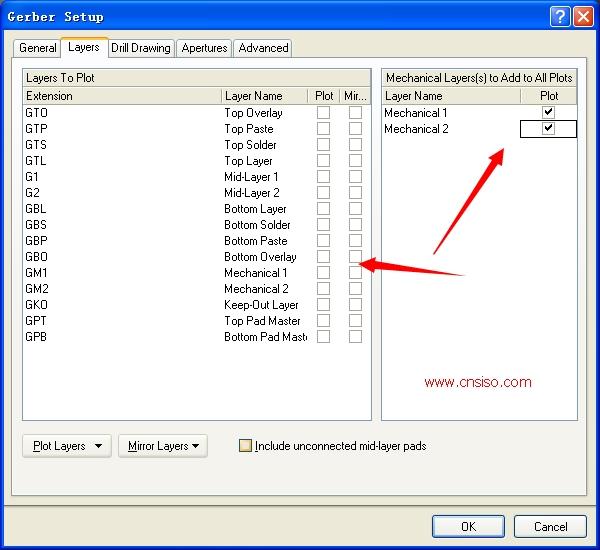
【圖9】
7、”Drill Drawing”選項卡
7.1)、選擇你要導(dǎo)出的層對。一般選擇“Plot all used layers pairs” ,“Mirror plots” 不選。鉆孔統(tǒng)計圖鉆孔向?qū)D兩個區(qū)里面設(shè)置要一致)!!!!左鍵點擊“OK”按鍵,進行第二次輸出。見【圖10】
【圖10】
第三次輸出:
8、在PCB的文件環(huán)境中,左鍵點擊文件-輸出制造文件-NC Drill Files,進入NC Drill Setup 界面,見【圖11】
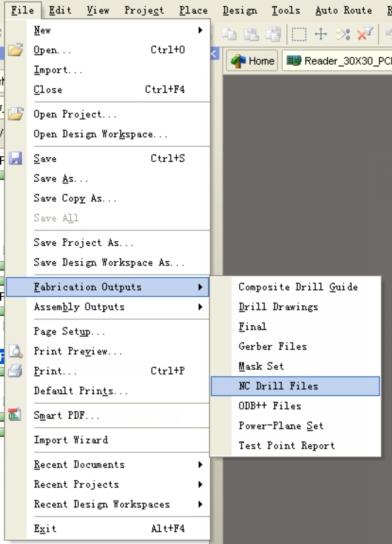
【圖11】
9、“Options”選項
9.1、“Units”選擇“inches”,
9.2、“Format“選擇 2:5 (這個尺寸精度比較高,當(dāng)然,也要先和制板加工廠協(xié)商確定精度)。
9.3、 在”Leading/Trailing Zeroes”(前導(dǎo)/殿后零字符)選Suppress leading zeroes(抑制前導(dǎo)零字符)。[這個選項可以和加工廠商量,設(shè)置和Gerber Setup 的“高級”選項卡要保持一致]
9.4、“Position on Film”選Reference to relative origin(和Gerber Setup 的“高級”選項卡要保持一致)
9.5、其他默認選項不變。【圖12】
9.6、左鍵點擊”O(jiān)K”按鍵,彈出來的“輸入鉆孔數(shù)據(jù)” 界面【圖13】
9.7、左鍵點擊“OK”按鍵,進行第三次輸出。
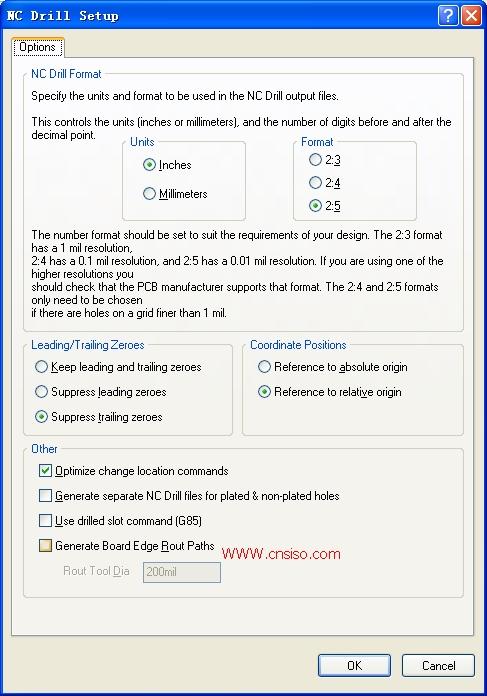
【圖12】

【圖13】
以上三次輸入的文件都保存在當(dāng)前工程目錄下的”Project Outputs for XX “文件夾中,我們只要把該目錄下”Project Outputs for XX “文件夾中的所有的文件進行打包壓縮,送到加PCB工廠進行加工就可以了
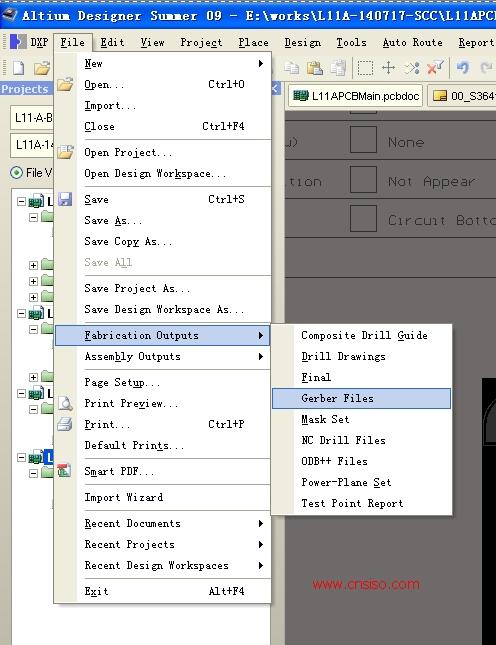
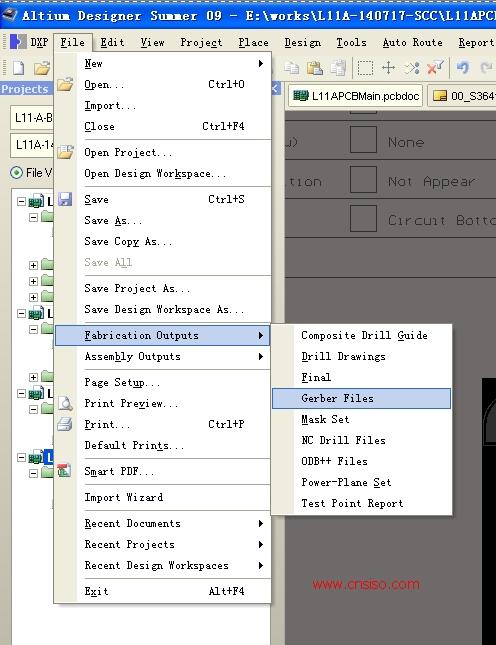
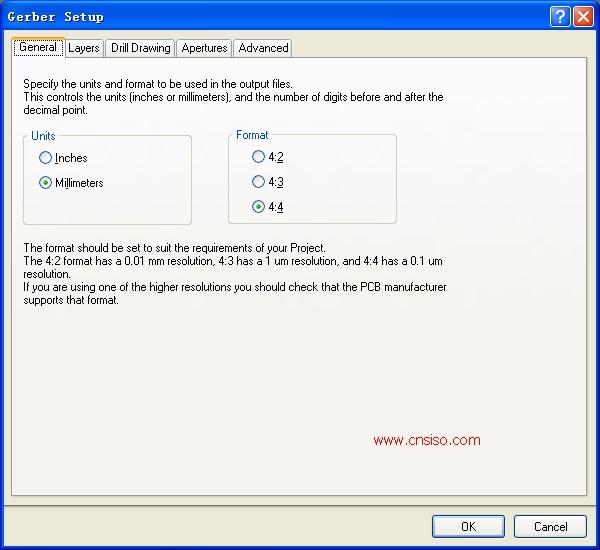
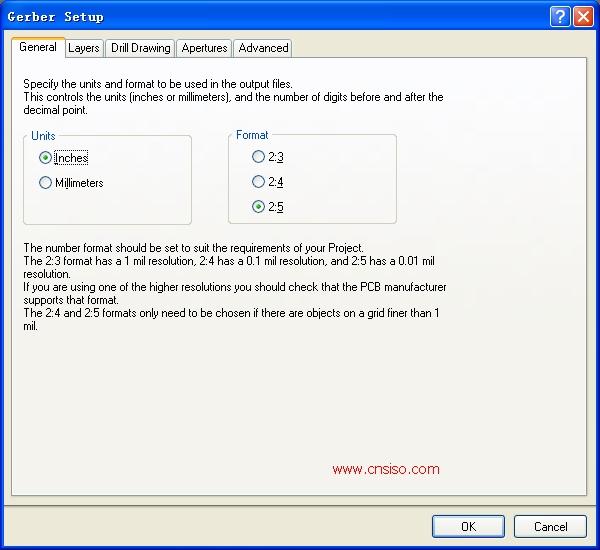
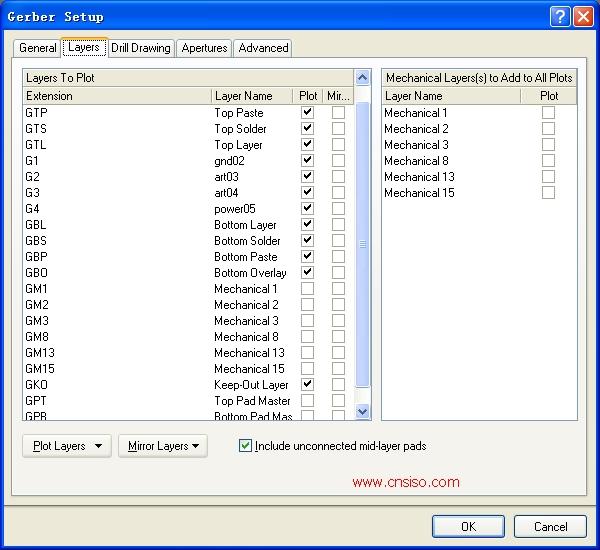
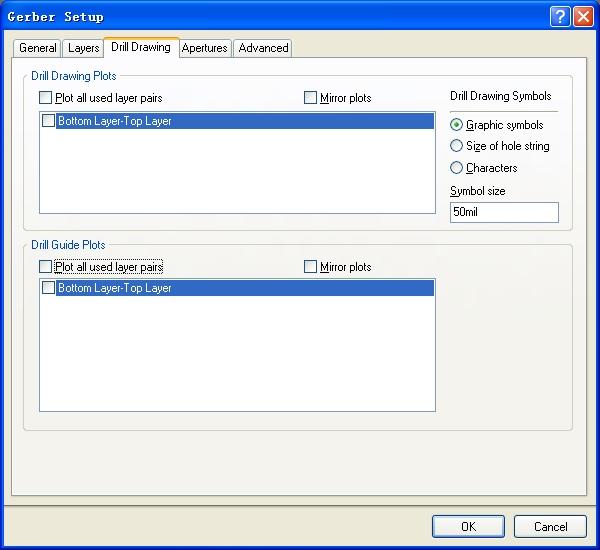
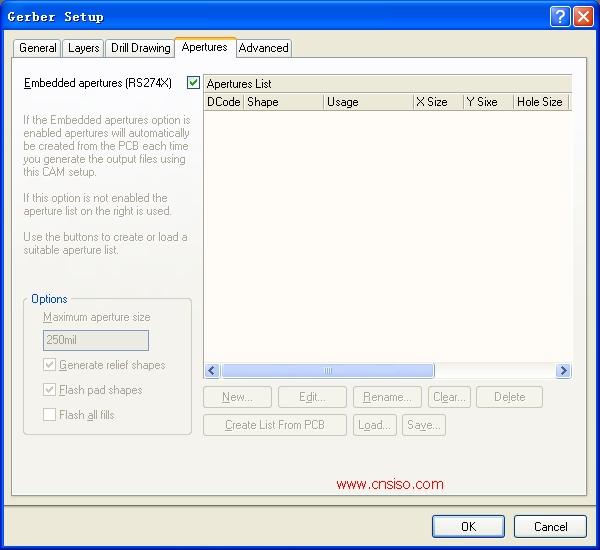
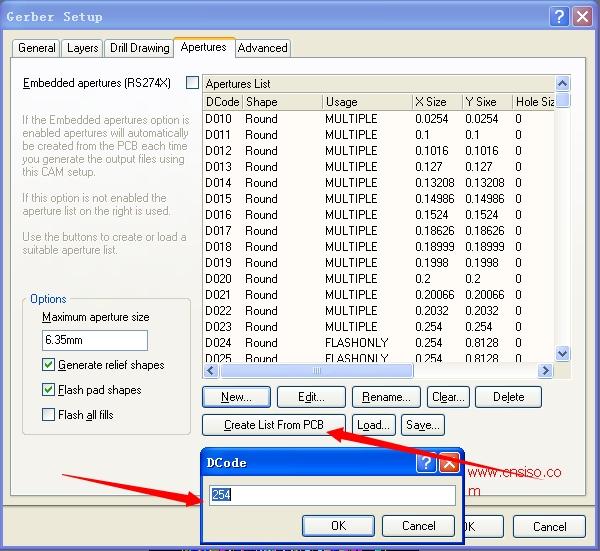 【圖7】
【圖7】